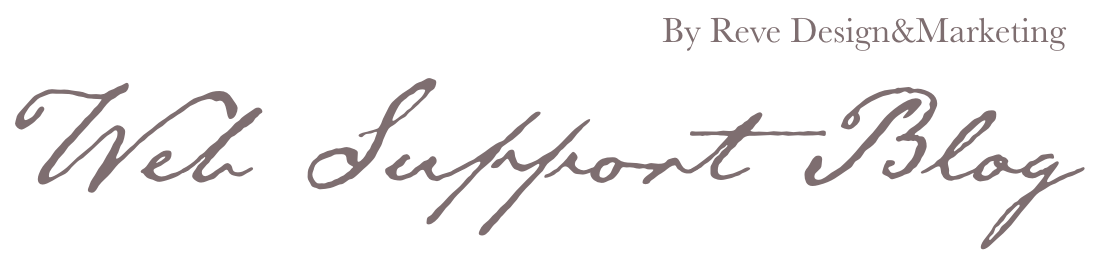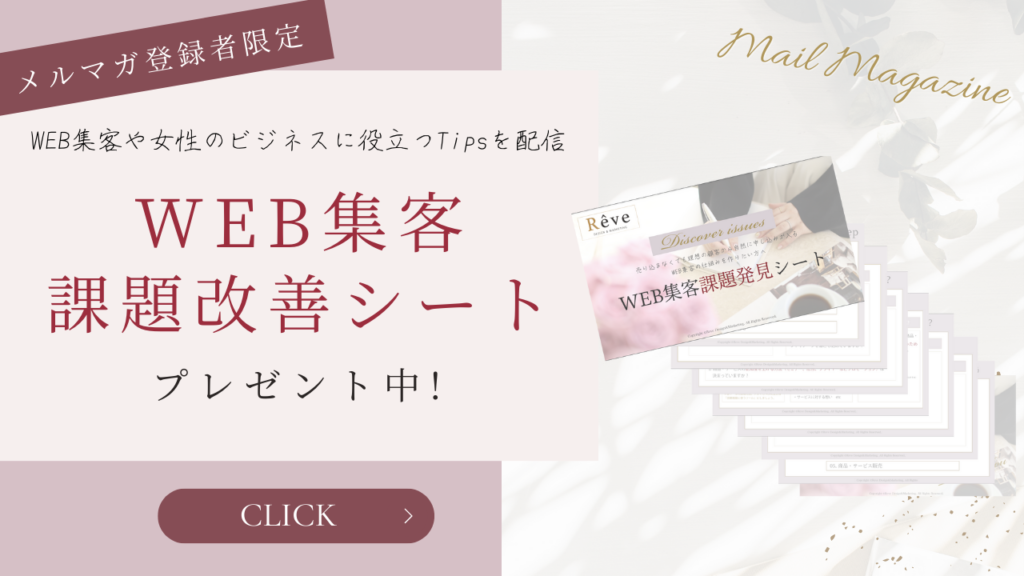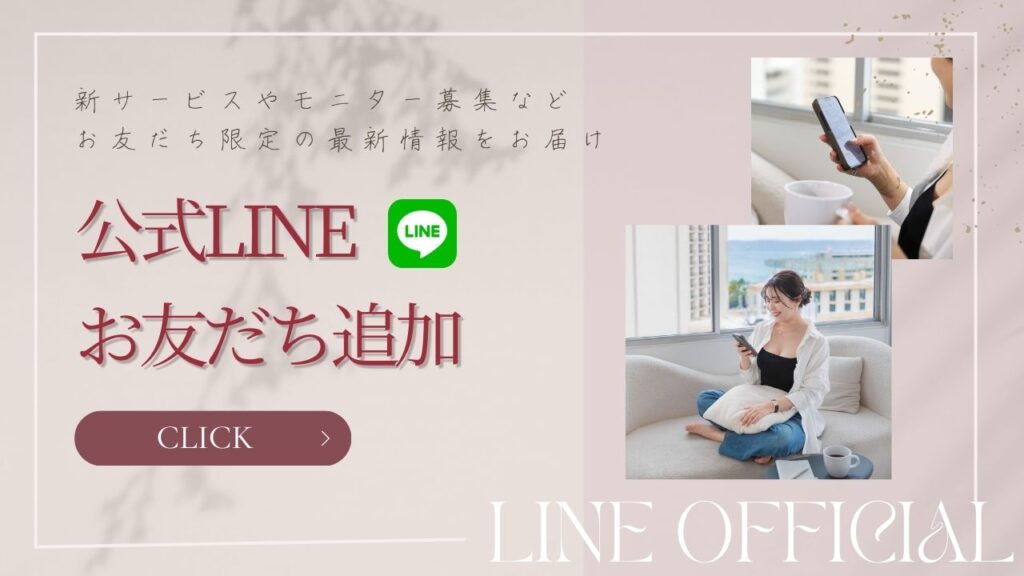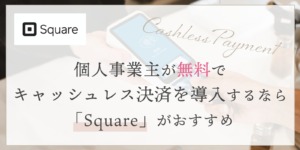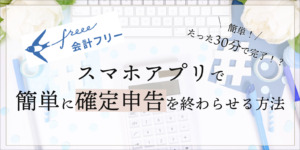こんにちは、Webデザイナー&マーケターのMarikoです。
誰でも簡単にプロのようにデザインできるデザインプラットフォーム「Canva」で、7月からLINE公式アカウント向けのリッチメニューのデザインテンプレートが追加されました!
フリーランスや起業家の方でLINE公式を始めたい、もしくは使っているけどリッチメニューがないという方のために、今回はCanvaを使ってプロ並みのデザインのLINEリッチメニューを作る方法をご紹介します。
Canvaのツールについてはこちらの記事でもご紹介していますので、全体的な操作方法などはこちらをご覧ください。

 Mariko
MarikoLINEリッチメニューのほかにも、リッチメッセージや友だち追加の広告用のデザインまで用意されているので、LINE運用をやっている方にとってはかなり助かるデザインツールかと思います*
- おしゃれなデザインのLINEリッチメニューを自分で作りたい。
- 無料で使えるLINEリッチメニューのテンプレートを探している。
- CanvaでLINEリッチメニューを作る方法を知りたい。
CanvaのLINE公式向けのおしゃれなデザインテンプレートをご紹介
まずは、どんなデザインテンプレートが用意されているのか少しだけご紹介します。Canvaはオーストラリア発祥なので、デザイン性もナチュラルでおしゃれなものが多く、女性向けのデザインを作るのにとても適しています。
LINEリッチメッセージのテンプレート
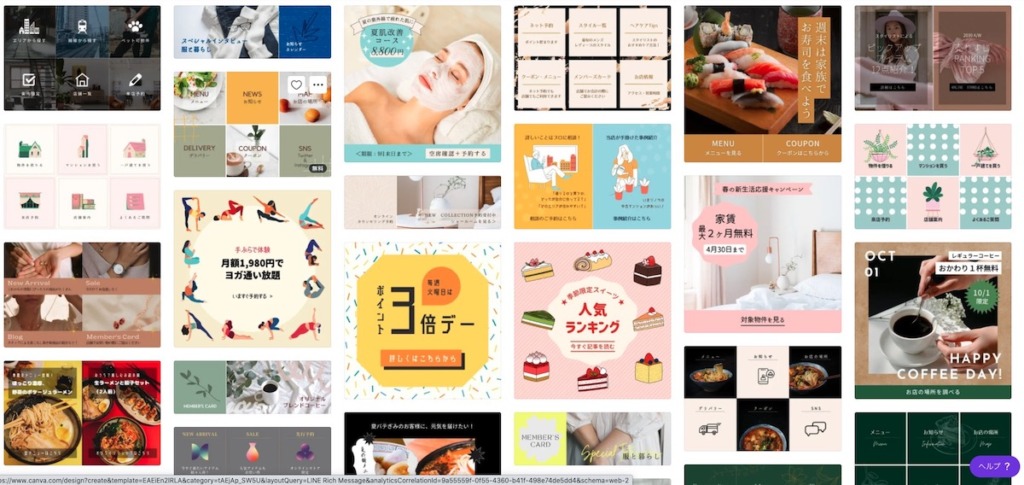
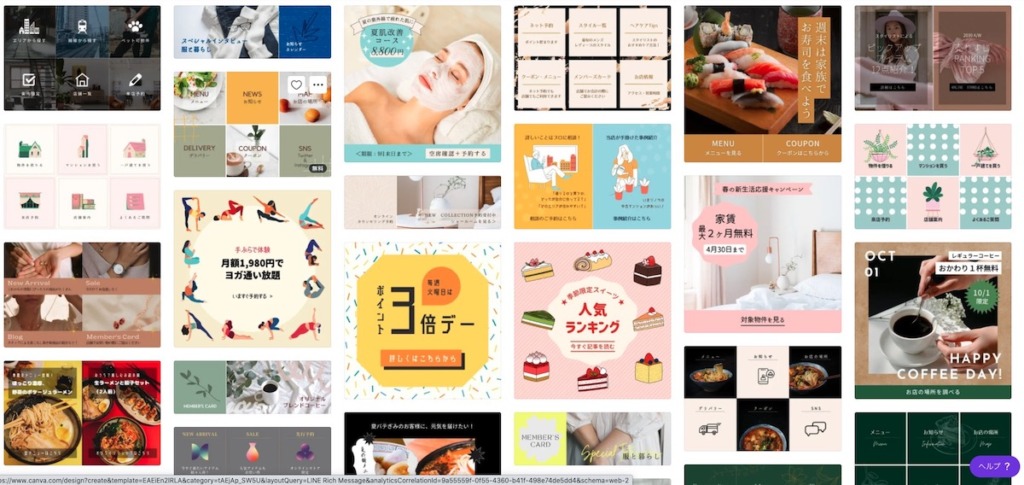
LINEのリッチメッセージのテンプレートは、全部でなんと5,880点も用意されています!無料アカウントでも2,336点あるので、十分に自分好みのデザインを見つけられそうです*(2021/7/15時点のテンプレート数です)
LINEリッチメッセージとは?
画像や動画とテキストを1つの吹き出しにまとめて配信できるLINE公式の機能です。テキストのみのメッセージよりも、視覚的にわかりやすく、訴求力もアップします*
LINEリッチメニューのデザインテンプレート
LINEリッチメニューのテンプレートサイズには、「大」と「小」の2種類があります。どちらも横幅は変わらないですが、「小」の縦幅のサイズが「大」の1/2になっています。
「大」と「小」にはそれぞれ3つのpxサイズがあります。pxの数字が大きいほど高解像度で綺麗にディスプレイに表示されますが、サイズが大きいとそれだけ画像の容量が重くなるため、読み込むのに時間がかかる可能性もあります。
サイズ「大」
- 2,500px × 1,686px
- 1,200px × 810px
- 800px × 540px
サイズ「小」
- 2,500px × 843px
- 1,200px × 405px
- 800px × 270px
LINEリッチメニュー(大)のデザインテンプレート
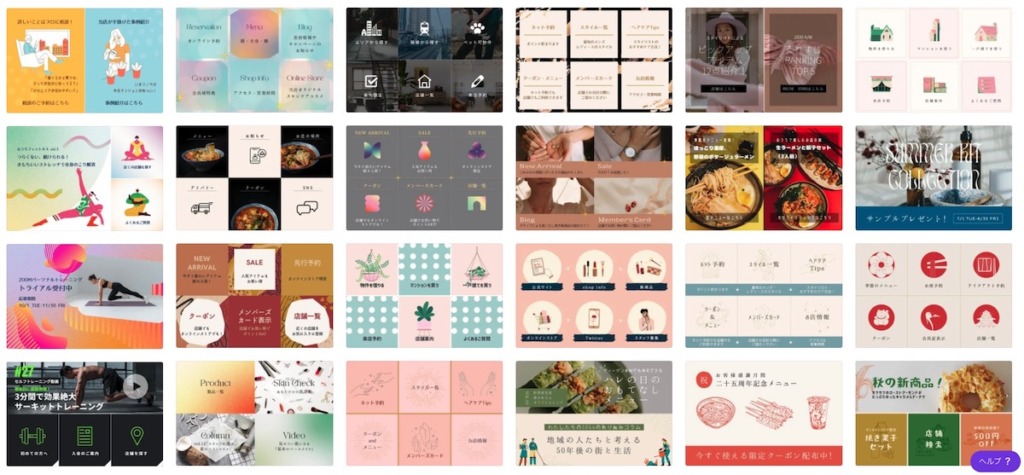
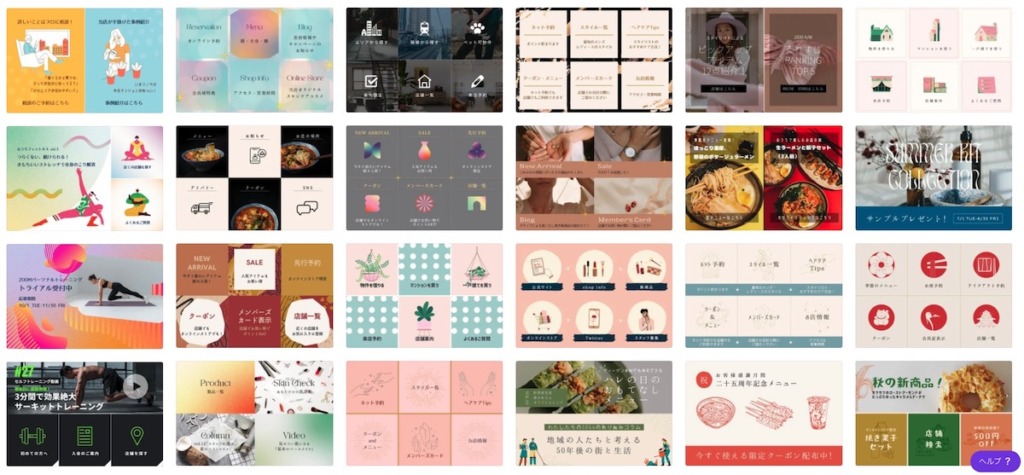
LINEのリッチメニュー(大)のテンプレートは、無料版も有料版も共に36点用意されています!(2021/7/15時点のテンプレート数です)フィットネス系、グルメ、ファッション、美容、不動産など、あらゆる業界にマッチしたテンプレートがあるので、自分の事業内容に適したテンプレートを選べます。
LINEリッチメニュー(小)のデザインテンプレート
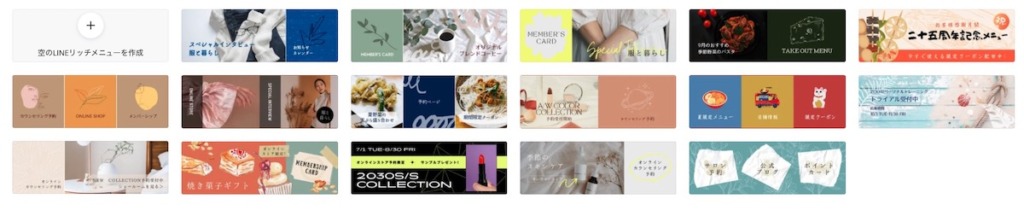
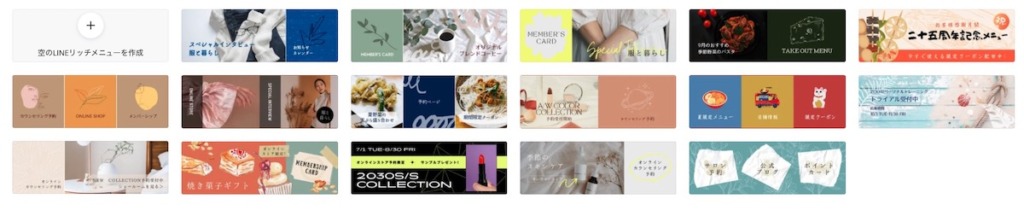
LINEのリッチメニュー(小)のテンプレートは、無料版も有料版も共に16点用意されています!(2021/7/15時点のテンプレート数です)
友だち追加広告のデザインテンプレート
LINEの友だち追加広告は、LINE公式に友だちを獲得するための広告を出稿する機能です。自らアプローチすることで、効果的に友だちを集めることができます。
テンプレートサイズは、正方形(1,080px × 1,080px)と横長(1,200px × 628px)です。
友だち追加広告(正方形)のデザインテンプレート
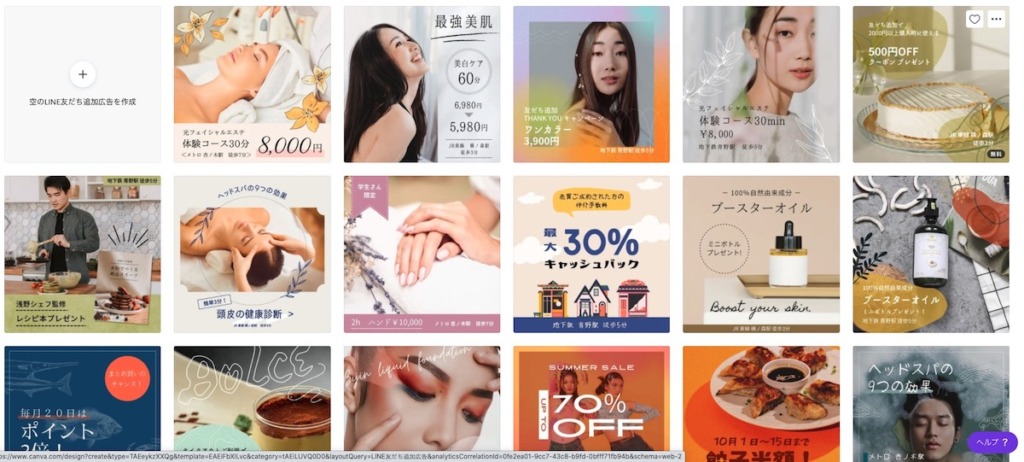
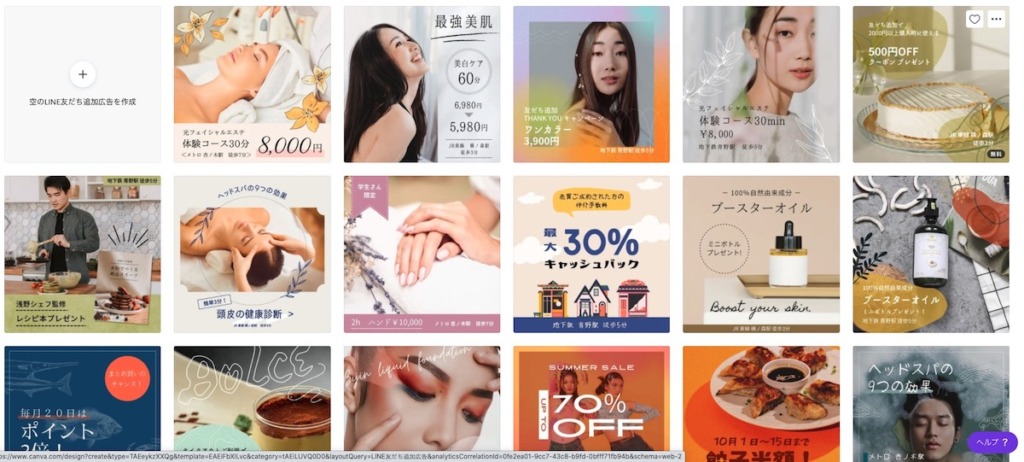
LINEの友だち追加広告(正方形)のテンプレートは、無料版も有料版も共に40点用意されています!(2021/7/15時点のテンプレート数です)
友だち追加広告(横長)


LINEの友だち追加広告(横長)のテンプレートは、無料版も有料版も共に13点用意されています!(2021/7/15時点のテンプレート数です)テンプレート数はまだ少なめですが、これからどんどん増えていくかと思います*
CanvaのデザインテンプレートでおしゃれなLINEリッチメニューを作る方法
CanvaではLINE公式向けに様々なデザインテンプレートが用意されていますが、今回はリッチメニューの作り方を解説していきます。
まだCanvaのアカウントを持っていない方は、こちらからアカウント登録をお願いします。
アカウントの登録方法はこちらの記事をご覧ください。
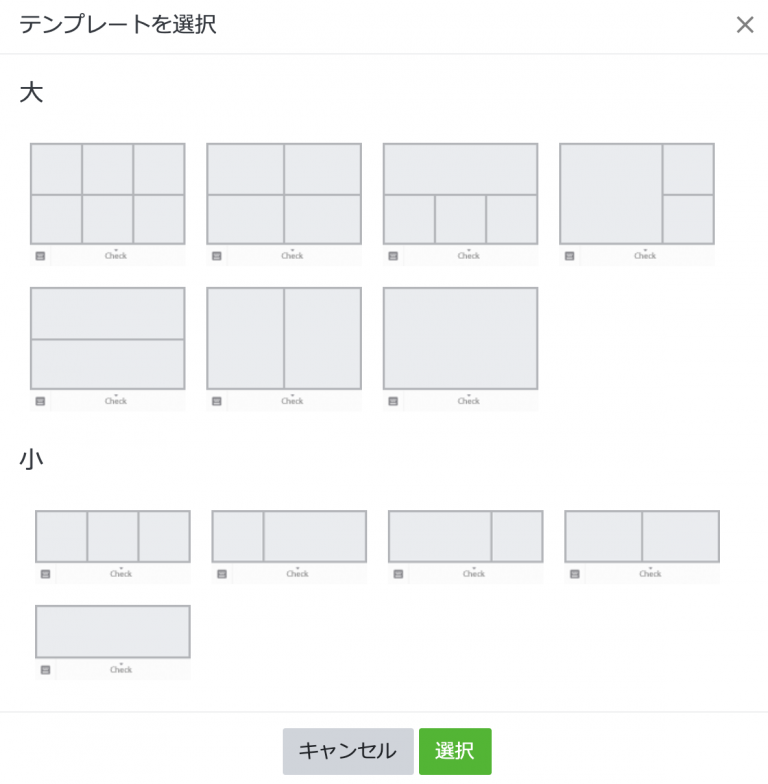
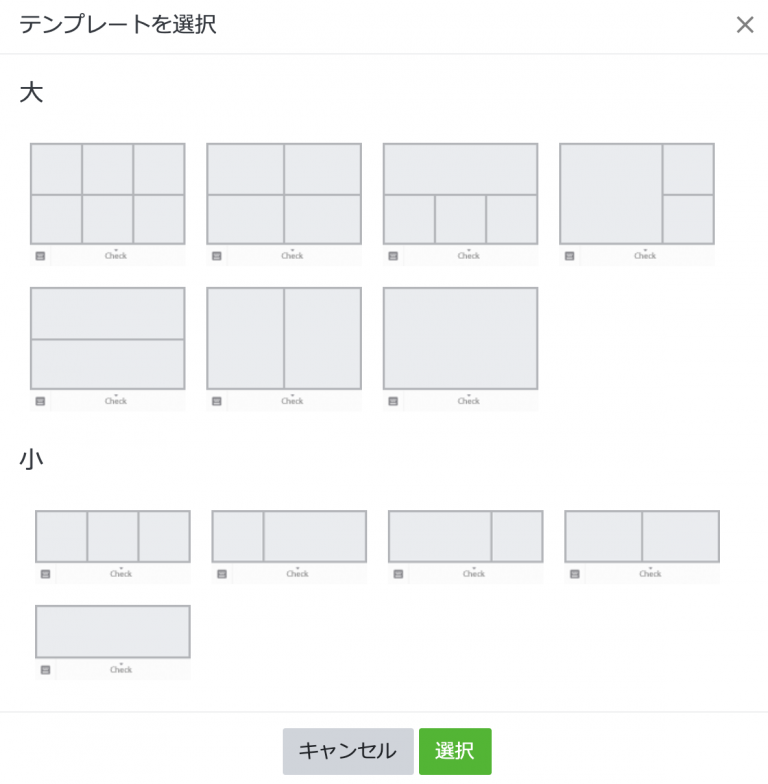
まずは、LINE公式のデザインガイドラインに従って、大サイズ・小サイズのどのパターンで作成するかを決めます。
それぞれのサイズのテンプレートの中から、目的やお好みにあったテンプレートを選びます。
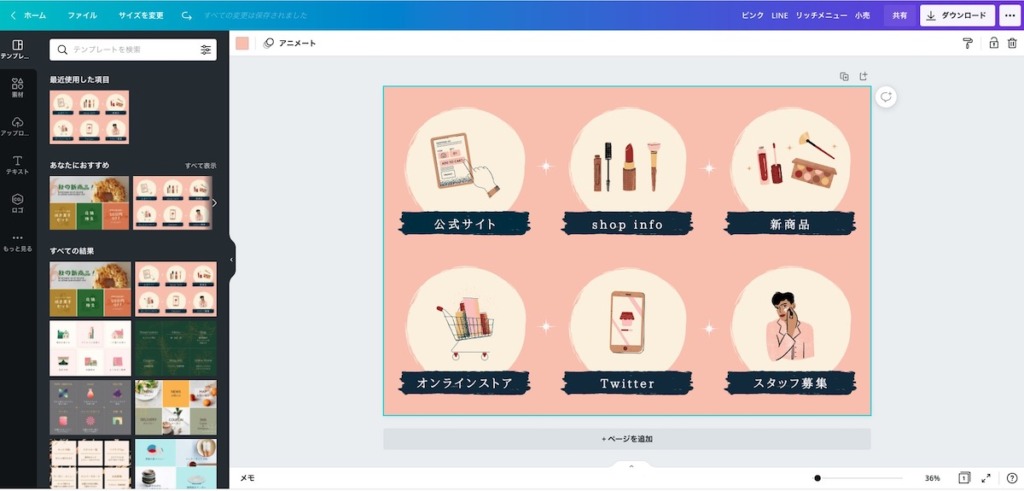
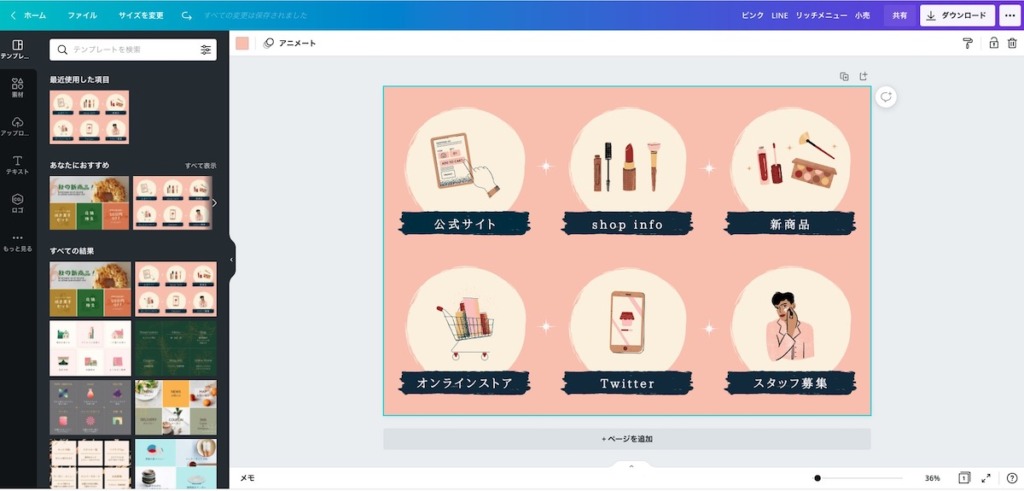
今回は大サイズの6分割のデザインテンプレートを元に作っていきます。
色味やテキストを変更し、自分好みにカスタマイズしましょう。
①色の変更
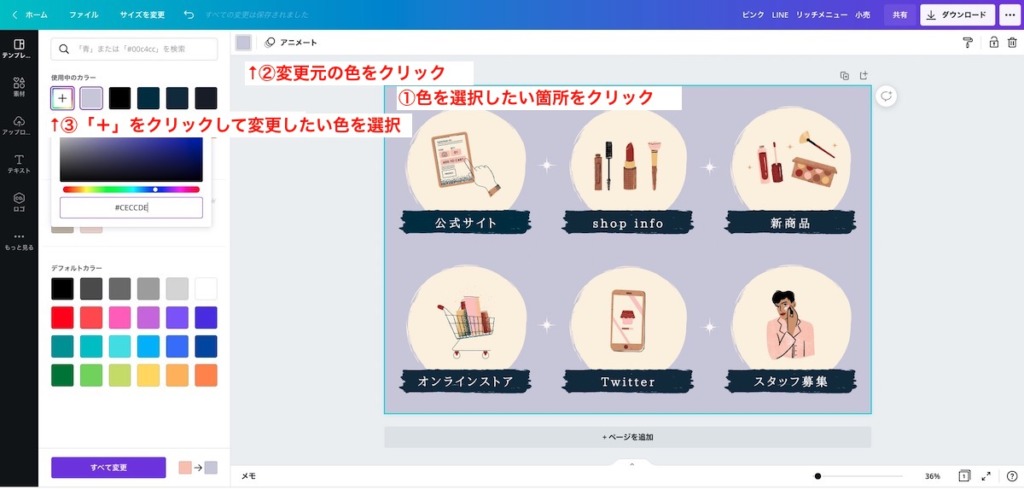
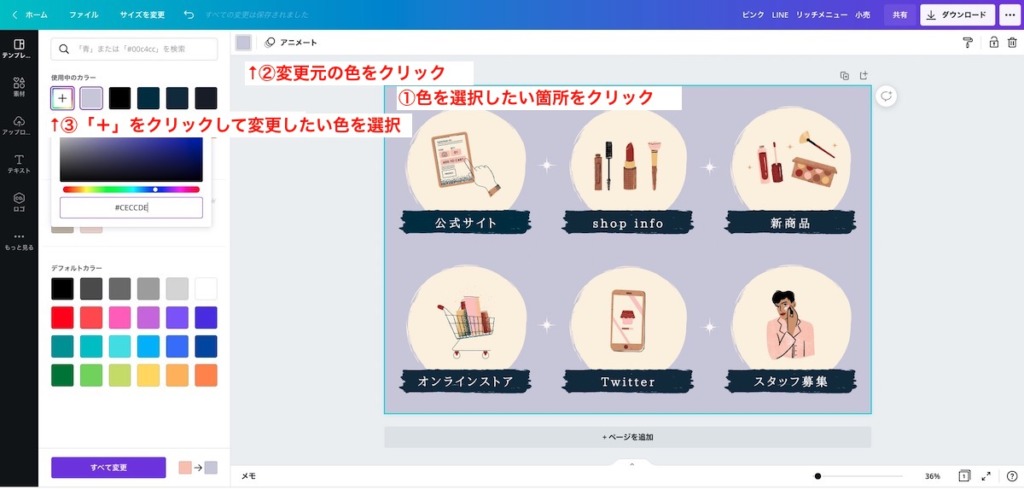
テンプレートの中で、変更したい色をクリックし、左側の色パレットから変更したい色を選びます。
背景だけでなく、イラストやテキストの色も自由に変更可能です!
②テキストとフォントの変更
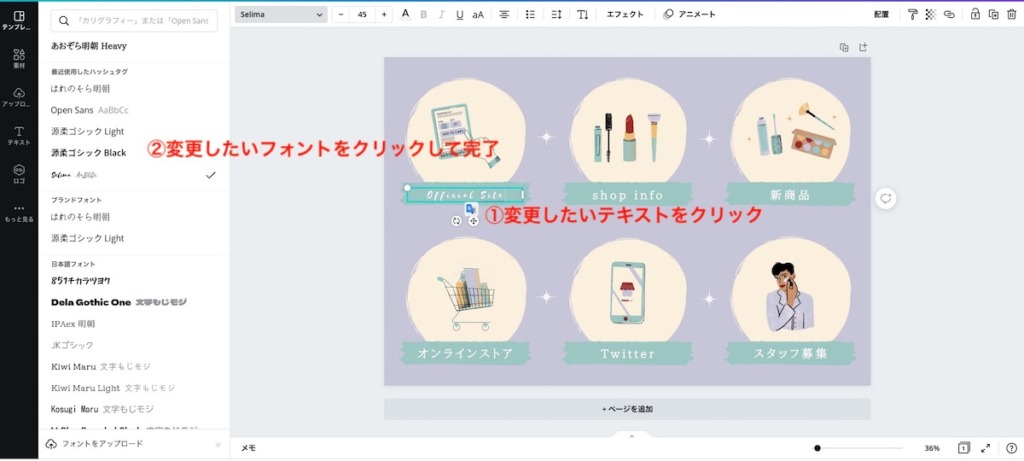
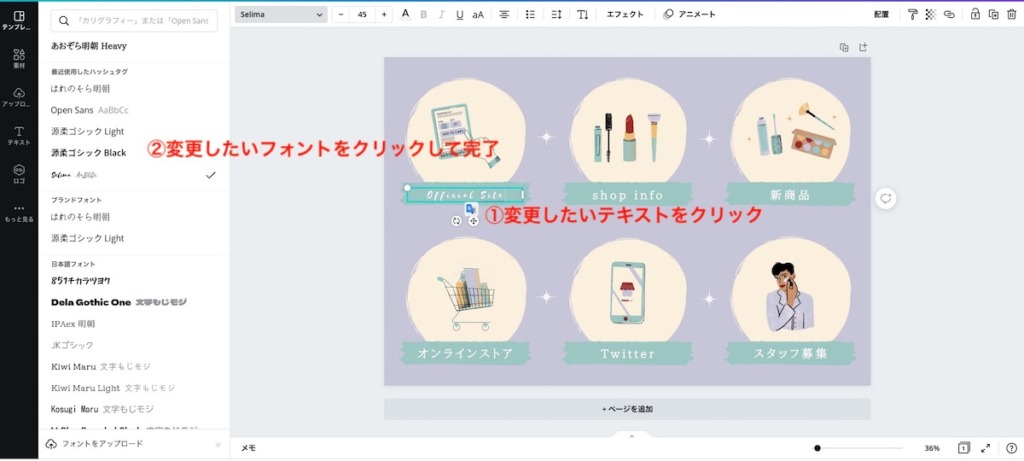
変更したいテキストをダブルクリックして、テキストを編集できます。
フォントを変更したい場合は、クリック後左側のフォント一覧から変更したいフォントを選択します。
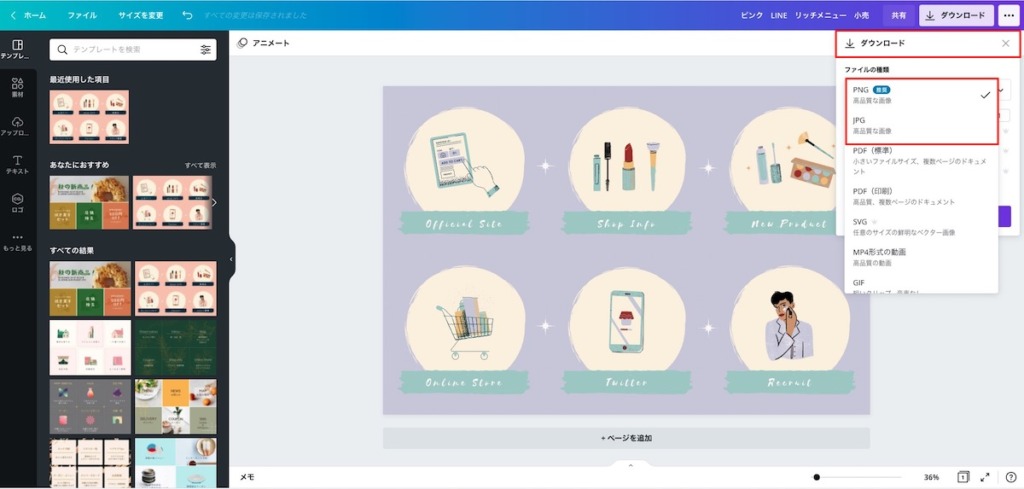
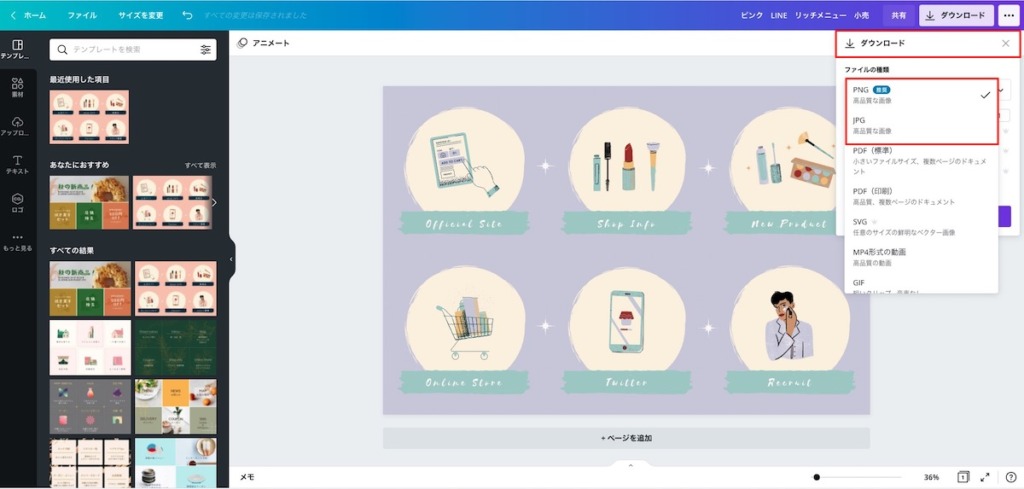
LINEリッチメニューの画像フォーマットは「JPEG」または「PNG」なので、どちらかでダウンロードしましょう。PNGの方が画質は綺麗ですが、JPEGよりもファイルサイズが大きくなるので、圧縮するなどしてファイルサイズを1MB以内に抑えましょう。(LINEリッチメニューの最大ファイルサイズは1MBです)
LINEリッチメニューの設定方法は、以下をご確認ください。
LINE公式のリッチメニューの設定方法はこちら
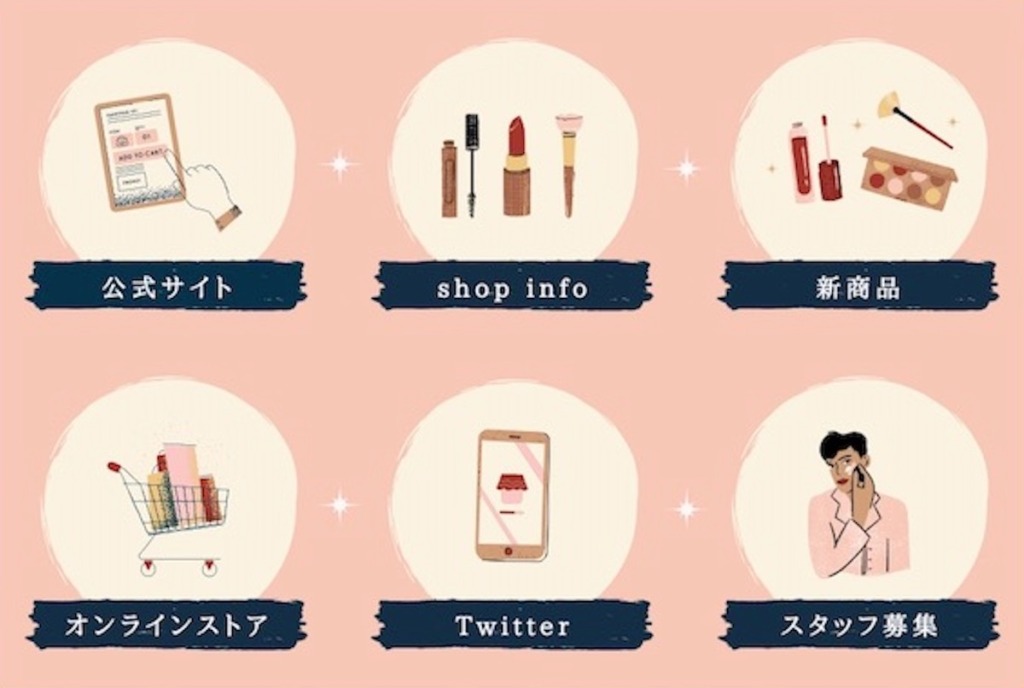
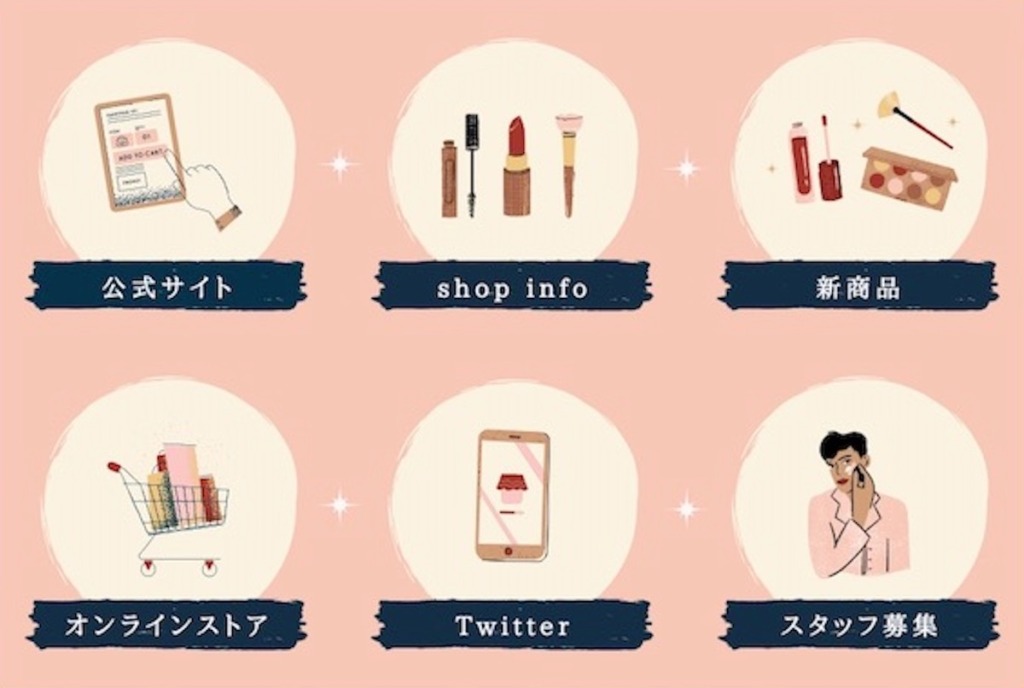
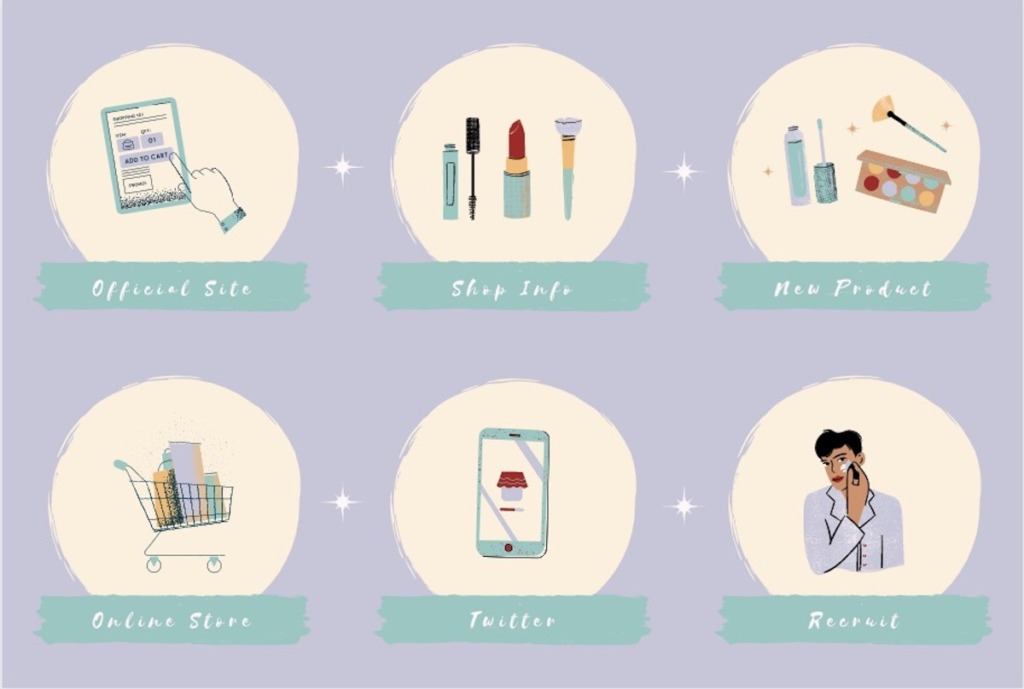
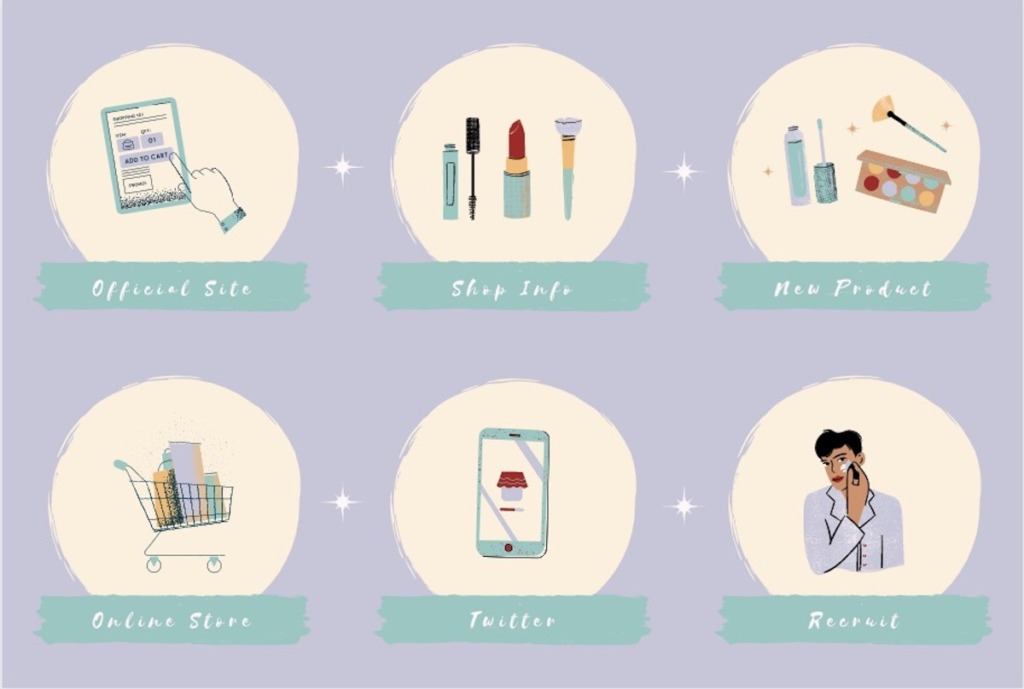
色とテキストのフォントを変えただけで、雰囲気を変えることができました!
これならデザイン初心者の方でも簡単におしゃれなリッチメニューを作れますね♪
CanvaのデザインテンプレートでおしゃれなLINEリッチメニューを作る方法まとめ


テンプレートの数も機能もどんどん進化を遂げているデザインツール「Canva」。
無料アカウントでもできることはたくさんあるので、まだアカウント登録していない方はこの機会にぜひ登録して、自分で簡単にプロ並みのデザインを作りましょう!
■60分個別相談会実施中!
お客さまのお悩みに合わせた完全オリジナルのコンサルを60分間行います。
フリーランスを目指している方、ブランディングやWEB集客にお悩みの方、ブログやホームページのフィードバックが欲しい方に向けて、WEBマーケティングの視点からアドバイスいたします。
詳しい内容や料金については、ホームページのサービス内容をご覧ください。
60分個別相談会の詳細を見る
女性のビジネス・WEB集客に関するご相談を承ります♪


01. 60分単発コンサル
60分間の個人セッションの中で、あなたの目的やお悩みごとに今やるべきことや解決につながる行動を一緒に導き出します。
単発で受講できるコンサルなので、フリーランスや女性の起業、WEB集客のお悩み相談、ホームページやブログのフィードバックなど 私でサポートできる内容であれば柔軟に対応いたします。
困ったときや行き詰まったときの相談窓口として、リピーターさんからもご利用いただいています。
02. 自分のペースで学べる「オンラインWEBスクール」
WEB集客やSEO、ブランディングについて、動画+ワークシート+個別相談(1〜2回)で学べる講座です。
忙しい女性起業家さんやフリーランスの方でも、自分のペースで好きな時に好きなだけ学ぶことができますので、ぜひお好きなタイミングでご活用ください♡
03. マンツーマンビジネスコンサル
あなたらしさで選ばれる持続可能なビジネスモデルと集客基盤を整える6ヶ月間のプログラム。
ブランディング・商品設計・WEB集客導線を設計するための動画講座、いつでも好きなだけ質問し放題のチャット相談、モヤモヤを解消し行動を加速するための隔週のセッションで、6ヶ月間徹底的にサポートします。
04. ホームページ制作・リニューアル
本気で集客したい方のためのホームページ制作全般を承ります。集客のためのSEO対策、アクセス解析〜改善のご提案、女性向けデザインが得意です。